Apple Vision Proユーザガイド
- ようこそ
- ほかの人がApple Vision Proを使えるようにする
-
- Apple Music Classical
- ブック
- カレンダー
- キャプチャ
- 時計
- 恐竜たちとの遭遇
- ホーム
- マップ
- マインドフルネス
- News
- Numbers
- Pages
- ポッドキャスト
- リマインダー
- Shazam
- ショートカット
- 空間ギャラリー
- 株価
- ヒント
- ボイスメモ
- 著作権および商標
Apple Vision ProのSafariでメディアを表示する
SafariのWebサイトの中には、埋め込みビデオを環境で視聴できるものがあります。ウインドウが輝いて見え、まるで映画のように感じられます。ほかのウインドウは非表示になるので、見ているものに集中できます。
一部のWebサイトでは、パノラマを表示できます。写真アプリと同じように、写真があなたを取り囲むように表示されます。visionOS 2.2以降では、空間写真や空間ビデオも表示できます。
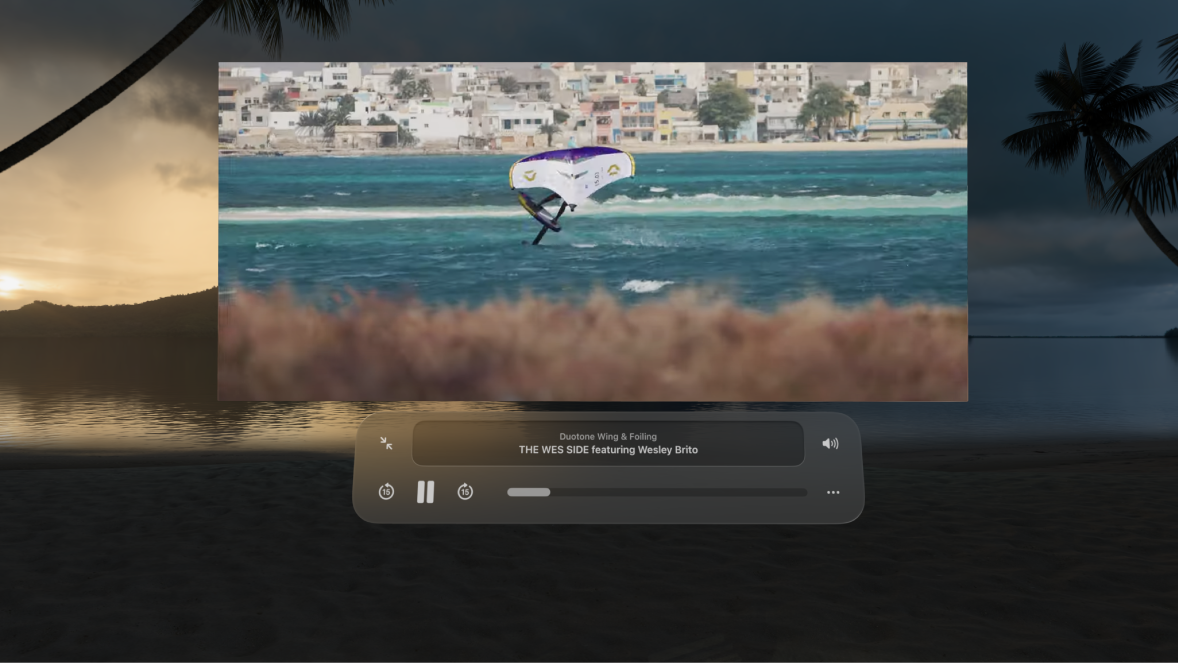
ビデオを環境で視聴する
Apple Vision ProでSafariアプリ
 を開きます。
を開きます。Youtube.comなどの対応するビデオがあるWebサイトを開いてから、フルスクリーンにします。

視聴中はその他のアプリが一時的に非表示になり、ウインドウが直接ビューに移動します。別の環境を使用するには、Apple Vision Proで環境を使用するを参照してください。
Safariのウインドウに戻り、ほかのアプリを再表示するには、

パノラマを表示する
Apple Vision ProでSafariアプリ
 を開きます。
を開きます。パノラマのあるWebサイトを開いてから、パノラマをタップしてSafariウインドウの外側で開きます。
一部のWebサイトでは、パノラマをピンチしてSafariの外にドラッグしなければならない場合があります。

空間写真や空間ビデオを表示する
Apple Vision ProでSafariアプリ
 を開きます。
を開きます。空間写真または空間ビデオが含まれているWebサイトを開いてから、以下のいずれかの操作を行います:
空間写真を表示する: 写真をピンチして押さえたままにしてから、「空間写真を表示」をタップします。
単に写真をタップすることもできます。
空間ビデオを表示する: タップしてビデオを再生してから、

写真またはビデオをイマーシブビューで表示するには、
